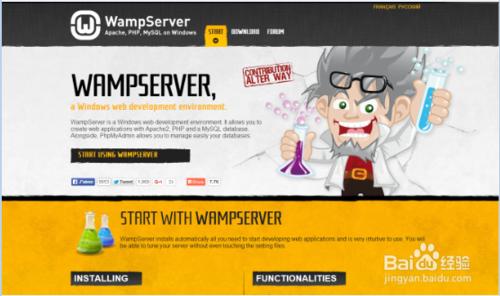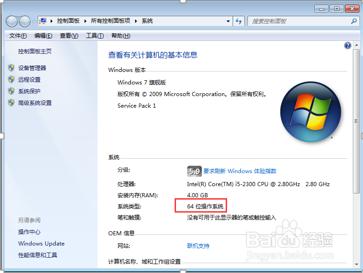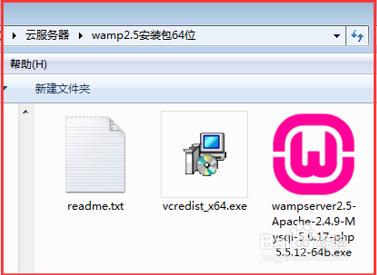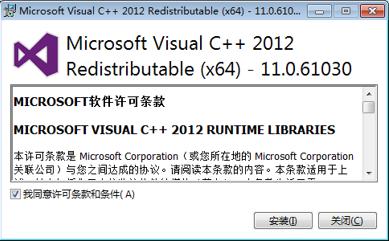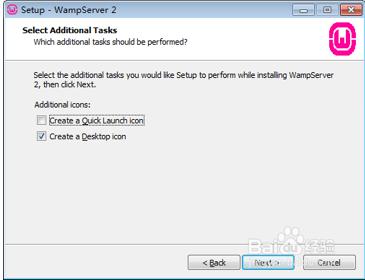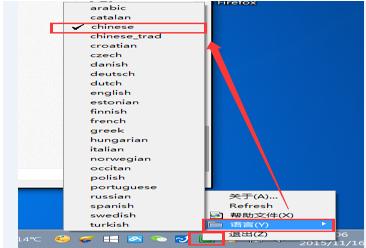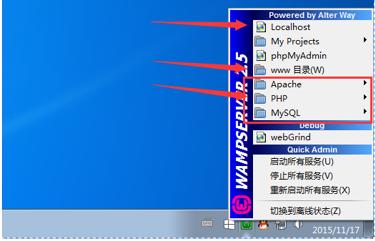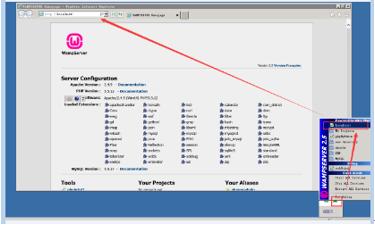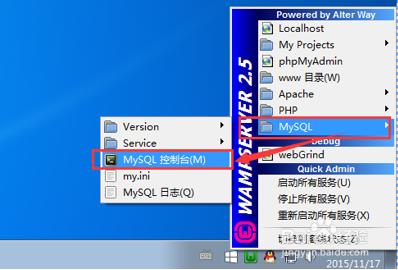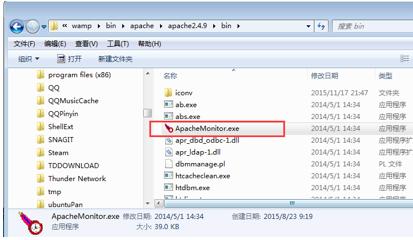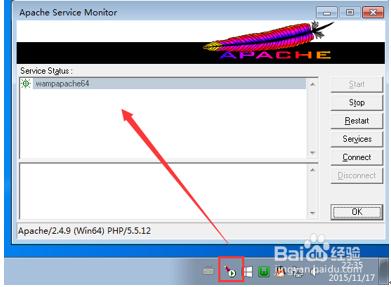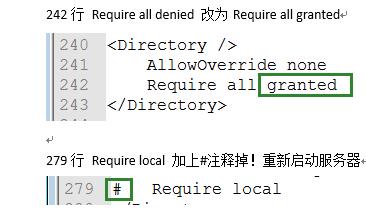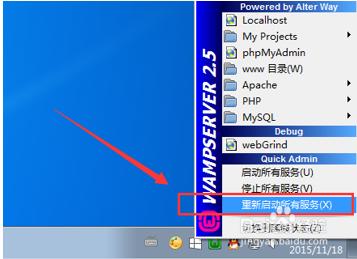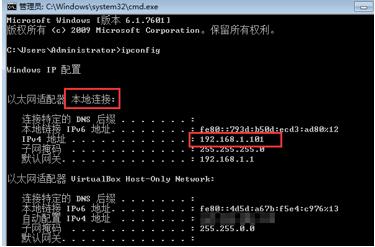PHP是運行在服務器端的語言,新手想要快速在自己電腦上測試PHP,需要讓自己的電腦也能運行服務器軟件。那麼我推薦的是WampServer集成安裝包,即在windows系統上一鍵安裝Apache服務器、PHP解析器、MySQL數據庫,對於快速學習PHP 來說再合適不過了。
下面將逐步和大家一同搭建PHP動態網站應用環境,最後提供一些調試和局域網內設備訪問方法,也作為個人學習總結。
工具/原料
VC11支持(vcredist_x86\x64)
WampServer2.5(Apache-2.4.9-Mysql-5.6.17-php5.5.12-32b/64b)
查看系統類型
因為wamp需要根據操作系統類型是32位還是64位區分,所以先了解自己的操作系統。
在“計算機(我的電腦)”→右鍵查看“屬性。根據32位還是64位我們需要選擇不同的下載包,而安裝過程其實是一樣的。
下載安裝
安裝wamp時必須先安裝VC11(即Visual C++ Redistributable for Visual Studio 2012)支持,否則安裝時會系統提示找不到MSVCR110.dll,這裡為了方便我提供了這兩個文件最新的安裝包(2015年11月17日從WampServer官網獲取)。
32位 下載地址: http://yun.baidu.com/s/1ntjHdpR (44M)
64位 下載地址: (48.1M)
運行安裝VC11支持包,vcredist_x64.exe或 vcredist_x86.exe
運行安裝WampServer安裝包,根據安裝嚮導選擇軟件的安裝目錄,這裡
Create a Quick Launch icon 會在開始菜單創建快捷啟動目錄,我通常不選
Create a Desktop icon 在桌面創建快捷方式,強烈推薦勾選。
安裝時默認是英文?不要擔心。它最後的語言包是默認支持中文簡體/中文繁體
安裝過程中會彈出提示讓你選擇默認啟動localhost地址瀏覽器,找不到路徑跳過出錯也沒關係。它是想幫你關聯Localhost快捷訪問,默認是IE的。其實我們後來自己打開喜歡的瀏覽器訪問localhost或者127.0.0.1(本機地址)是一樣的。
安裝完成後,windows桌面右下角會出現WampServer的運行狀態圖標(圖標多的可能被隱藏,仔細找找)。這時的服務器是綠色的,說明Apache、PHP、MySQL都正常運作,服務器啟動。如果是橙色的,很可能PHP或者MySQL無法正常啟動。
配置與調試
在服務器狀態圖標上“右鍵”進入配置面板,“Language” 選擇chinese(中文)
在服務器狀態圖標上“左鍵”彈出管理面板。
Localhost:調用瀏覽器訪問本機地址,默認優先讀取www目錄下的Index.php文件
phpMyAdmin: 一款可視化數據庫管理工具,這裡操作的是MySQL數據庫
www目錄:網站文件根目錄,你的工程php文件文件都要放在這個目錄下
訪問上面的localhost(127.0.0.1)或者打開任意一個瀏覽器輸入localhost,你將會看到下面的頁面。因為服務器默認優先打開index.php文件(如果存在),你可以替換你的自己的文件或重命名index.php。如果目錄下不存在index.php,則服務器會顯示文件列表,訪問自己xxx.php文件在瀏覽器輸入127.0.0.1/xxx.php 就可以了
獨立訪問MySQL數據庫
在服務器圖標上“左鍵”進入管理面板,選擇MySQL,進入MySQL控制檯
如果MySQL服務器沒問題,出現黑色命令行窗口。出現提示輸入密碼,直接按“回車”鍵,
這是我們就進入了數據庫了,可以用各種數據庫操作命令了。PHP連接時默認的數據庫用戶名是root,密碼為空(留空)。黑色界面是原生的數據庫命令行操作界面,所以上面的phpMyAdmin是這個界面之上的可視化界面,類似的軟件也有Navicat,建議新手如果是後端工程師方向多熟悉下命令行界面,習慣了很好用的。
獨立運行Apache服務器
這個只作瞭解呢,一般是服務器崩潰時才用。其實Apache自帶有服務器管理界面的,在安裝目錄\wamp\bin\apache\apache2.4.9\bin
我們發現了一個ApacheMonitor,訪問它
出現了Apache服務器管理界面,圖中可以發現我們系統下只有一臺服務器,名字叫做wampapache64在運行呢。如果之前有獨立裝過,可能有多臺服務器,會導致wamp啟動為橙色,這時停止掉其他的Apache,啟動wamp這個就可用解決。
PHP代碼高亮
WampServer允許局域網訪問
經過上面的步驟後,你的電腦也是一臺服務器了。
原理:當你訪問網頁的時候,這時你的電腦相當於“用戶機”發出請求,“服務器”(也是你的電腦充當,因為運行了apache服務器軟件)負責處理這個請求,調用php解析器處理php文件,生成瀏覽器可以識別的靜態內容返回到頁面上呈現給“用戶機”。
既然這樣,那麼我們是不是可以用手機馬上訪問我們的站點呢?當然可以
首先需要在apache中允許局域網訪問,我們進入安裝目錄\wamp\bin\apache\apache2.4.9\conf 下用文本編輯器notepad++打開httpd.conf,這樣每行很清晰,找到第242行,和第279行修改並保存
重啟我們的WampServer服務器
其次瞭解到我們的主機本地連接ipv4地址,在Windows菜單欄進入”運行”,輸入cmd,彈出命令行窗口,接著輸入ipconfig查看我們的IP地址,這裡是192.168.1.101,之後只要用手機打開瀏覽器輸入這個IP地址就可以訪問了
確保手機和電腦在同一個局域網,或者手機是通過你筆記本電腦提供的wifi上網的,嗯,就是這樣方便,不錯吧。
注意事項
新手學PHP不必過於糾結環境和工具,重心在理解語法和多練習代碼邏輯
文本編輯器推薦:notepad++、sublime,國產的HBuilder也不錯
PHP後端工程師,需要了解基本的HTML/CSS,操作MySQL數據庫也是進階必須的,瞭解一點JavaScript也是極好的